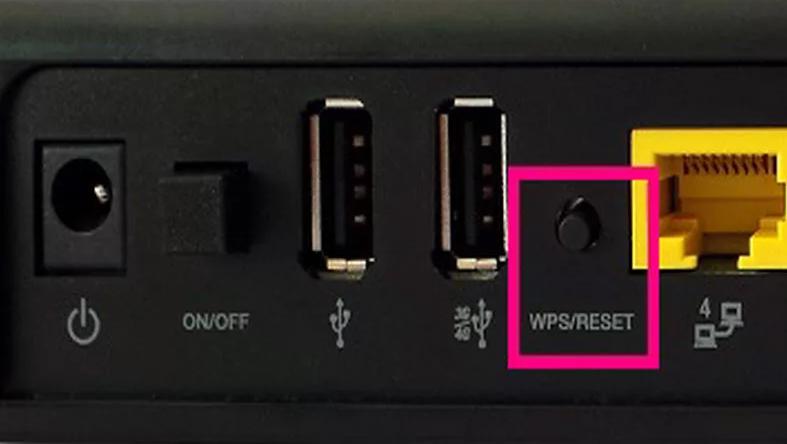
Скорость и качество беспроводной связи с Wi-Fi роутером могут быть решающими в вопросе удовольствия от использования Интернета. Однако иногда могут возникать проблемы, которые замедляют этот процесс. В таких ситуациях полезно обратиться к функциям и возможностям Wi-Fi роутера, включая кнопку Wi-Fi Protected Setup (WPS), которая может быть важной в оптимизации подключения и повышении его скорости.
Как проверить скорость интернета
Прежде чем искать решение для повышения скорости Интернета, важно убедиться, что у вас есть качественное соединение. Для этого используются специальные сервисы для измерения скорости, такие как Speedtest.net или Fast.com.
Ограничение скорости может быть у провайдера
Иногда медленное соединение может быть связано с тем, что ваш Интернет-провайдер ограничивает скорость соединения. В этом случае обратитесь к провайдеру для получения дополнительной информации и возможных вариантов решения проблемы.
Очистите кэш и историю посещенных страниц
Накопление кэша и истории просмотра веб-страниц может замедлять работу вашего браузера и общую скорость Интернета. Регулярно очищайте кэш и историю для поддержания оптимальной скорости соединения.
Оптимизируйте работу с веб-браузером
Настройте свой веб-браузер для оптимальной производительности, используя приложения и расширения для блокировки рекламы, управления кукисами и другими параметрами.
Проверьте компьютер на вирусы
Вирусы и вредоносные программы могут замедлять работу вашего компьютера и сети в целом. Установите антивирусное программное обеспечение и регулярно сканируйте компьютер для обнаружения и удаления потенциально опасного программного обеспечения.
Блокируем рекламу
Использование программ и расширений для блокировки рекламы может улучшить скорость загрузки веб-страниц и общую производительность браузера.
Отключите от Интернета устройства, которые не используют
Выключите соединение с Интернетом на неиспользуемые устройства, чтобы освободить пропускную способность сети для других устройств.
Блокируйте чужие девайсы
Убедитесь, что ваш Wi-Fi роутер защищен паролем и используйте функции, позволяющие блокировать несвязанные устройства от подключения к сети.
Обновляем прошивку WiFi маршрутизатора, оптимизируем настройки под провайдера.
Регулярно обновляйте прошивку вашего Wi-Fi роутера и настраивайте его параметры в соответствии с вашим провайдером.
Переключаем диапазон между 5 ГГц и 2.4 ГГц, используем Ethernet вместо Wi-Fi
Использование различных диапазонов Wi-Fi и подключения с помощью кабеля Ethernet может улучшить качество и скорость подключения к Интернету.
Перезапускаем или перемещаем роутер, настраиваем наружные антенны.
Поместите ваш роутер Wi-Fi в центральную часть вашего дома и настройте его антенны для максимального покрытия. Иногда перезапуск роутера может помочь восстановить оптимальную скорость подключения.
Настройте антенны маршрутизатора
Убедитесь, что антенны вашего роутера настроены на оптимальный угол, чтобы обеспечить максимальное покрытие и сигнал.
Меняем расположение роутера, разворачиваем Mesh
Экспериментируйте с расположением вашего роутера, чтобы найти оптимальное место для него в вашем помещении. Также учитывайте возможность использования системы Mesh для улучшения покрытия и качества сигнала.
Перезагружаем роутер и (или) модем
Время от времени перезагрузка роутера и модема поможет решить временные проблемы с соединением и повысить общую скорость сети.
Меняем тарифный план, провайдера или роутера.
В случае постоянных проблем со скоростью соединения может быть целесообразно изменить тарифный план, провайдера Интернета или даже роутер на более современную модель.
Учитывая вышеуказанные шаги и используя функции Wi-Fi роутера, включая кнопку WPS, вы сможете оптимизировать скорость и качество вашего Интернет соединения, обеспечивая приятное и бесперебойное пользование сетью.
Как проверить скорость интернета
Прежде чем искать решение для повышения скорости Интернета, важно убедиться, что у вас есть качественное соединение. Для этого используются специальные сервисы для измерения скорости, такие как Speedtest.net или Fast.com.
Ограничение скорости может быть у провайдера
Иногда медленное соединение может быть связано с тем, что ваш Интернет-провайдер ограничивает скорость соединения. В этом случае обратитесь к провайдеру для получения дополнительной информации и возможных вариантов решения проблемы.
Очистите кэш и историю посещенных страниц
Накопление кэша и истории просмотра веб-страниц может замедлять работу вашего браузера и общую скорость Интернета. Регулярно очищайте кэш и историю для поддержания оптимальной скорости соединения.
Оптимизируйте работу с веб-браузером
Настройте свой веб-браузер для оптимальной производительности, используя приложения и расширения для блокировки рекламы, управления кукисами и другими параметрами.
Проверьте компьютер на вирусы
Вирусы и вредоносные программы могут замедлять работу вашего компьютера и сети в целом. Установите антивирусное программное обеспечение и регулярно сканируйте компьютер для обнаружения и удаления потенциально опасного программного обеспечения.
Блокируем рекламу
Использование программ и расширений для блокировки рекламы может улучшить скорость загрузки веб-страниц и общую производительность браузера.
Отключите от Интернета устройства, которые не используют
Выключите соединение с Интернетом на неиспользуемые устройства, чтобы освободить пропускную способность сети для других устройств.
Блокируйте чужие девайсы
Убедитесь, что ваш Wi-Fi роутер защищен паролем и используйте функции, позволяющие блокировать несвязанные устройства от подключения к сети.
Обновляем прошивку WiFi маршрутизатора, оптимизируем настройки под провайдера.
Регулярно обновляйте прошивку вашего Wi-Fi роутера и настраивайте его параметры в соответствии с вашим провайдером.
Переключаем диапазон между 5 ГГц и 2.4 ГГц, используем Ethernet вместо Wi-Fi
Использование различных диапазонов Wi-Fi и подключения с помощью кабеля Ethernet может улучшить качество и скорость подключения к Интернету.
Перезапускаем или перемещаем роутер, настраиваем наружные антенны.
Поместите ваш роутер Wi-Fi в центральную часть вашего дома и настройте его антенны для максимального покрытия. Иногда перезапуск роутера может помочь восстановить оптимальную скорость подключения.
Настройте антенны маршрутизатора
Убедитесь, что антенны вашего роутера настроены на оптимальный угол, чтобы обеспечить максимальное покрытие и сигнал.
Меняем расположение роутера, разворачиваем Mesh
Экспериментируйте с расположением вашего роутера, чтобы найти оптимальное место для него в вашем помещении. Также учитывайте возможность использования системы Mesh для улучшения покрытия и качества сигнала.
Перезагружаем роутер и (или) модем
Время от времени перезагрузка роутера и модема поможет решить временные проблемы с соединением и повысить общую скорость сети.
Меняем тарифный план, провайдера или роутера.
В случае постоянных проблем со скоростью соединения может быть целесообразно изменить тарифный план, провайдера Интернета или даже роутер на более современную модель.
Учитывая вышеуказанные шаги и используя функции Wi-Fi роутера, включая кнопку WPS, вы сможете оптимизировать скорость и качество вашего Интернет соединения, обеспечивая приятное и бесперебойное пользование сетью.




